Windows 10 çevrimdışı dosya işlevi, Senkronizasyon Merkezi'nin, kullanıcıların dosyalara erişmesini mümkün kılan bir ağ işlevidir. ağ bağlantısının kendisi olmasa bile erişilmek üzere ağlarındaki başka bir noktada (yani kendi bilgisayarlarında değil) depolanır. Çalışma. Örneğin, paylaşılan ağ bakım nedeniyle kapalı olsa bile bir dosya başka bir bilgisayardan kullanılabilir durumda olabilir. Bu adımlarla çevrimdışı dosyaları etkinleştirin veya devre dışı bırakın.
Önkoşullar
Öncelikle, çevrimdışı dosya işlevi yalnızca Windows 10'un Pro, Enterprise ve Education sürümlerinde mevcuttur. Hangi sürüme sahip olduğunuzdan emin değilseniz, kolayca öğrenebilirsiniz.
Windows tuşuna basın ve 'sistem bilgisi' yazın. Bu etikete sahip arama sonucunu tıklayın ve bilgisayarınızla ilgili her türlü bilgiyi içeren yeni bir pencere açılacaktır - aralarında, en üstte, çalıştırdığınız Windows sürümü.
Bu, örneğin Windows 10 Home olabilir - öyleyse, bilgisayarınız çevrimdışı dosya işlevini DESTEKLEMEZ. Yalnızca Pro, Enterprise ve Education yapar. Bunun için doğru sürümlerden birine sahipseniz, çevrimdışı dosyaları açmak veya kapatmak için aşağıdaki adımları izleyin.
Ayarı değiştirme
Bunu açmak veya kapatmak için Senkronizasyon Merkezinize gitmeniz gerekir. Bunu yapmak için klavyenizdeki Windows tuşuna basın ve 'mobsync' yazın.
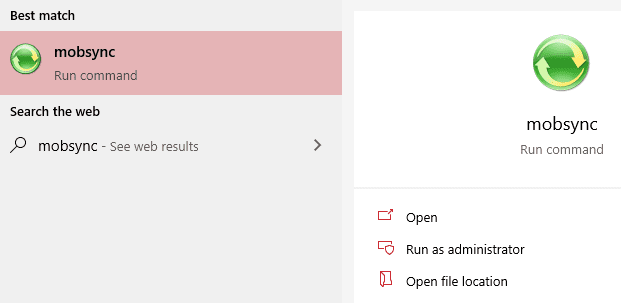
Enter tuşuna basın, Senkronizasyon Merkeziniz açılacaktır. Sol tarafta, aralarından seçim yapabileceğiniz birkaç seçenek göreceksiniz - 'Çevrimdışı dosyaları yönet' etiketli olanı tıklayın.
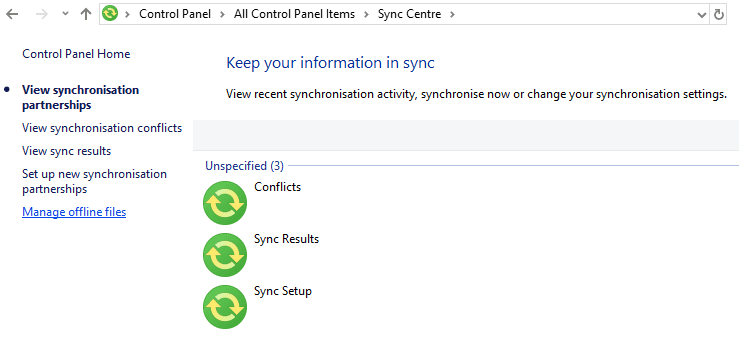
'Çevrimdışı dosyalar' etiketli yeni bir pencere açılacaktır. Burada birkaç seçeneğiniz var. İlk düğme, çevrimdışı dosyaları etkinleştirmenizi veya devre dışı bırakmanızı sağlar. Tabii ki, zaten kapalıysa, onları kapatamazsınız veya tam tersi.
İpucu: Bu ayarı değiştirmek için tam yönetici haklarına sahip olmanız gerekir. Özel Windows hesabınızın bunlara sahip olması gerekir ya da değişikliği kendi parolalarını kullanarak onaylamak için bir yöneticiye ihtiyacınız vardır.
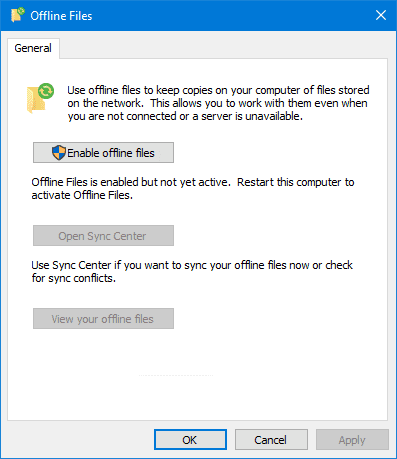
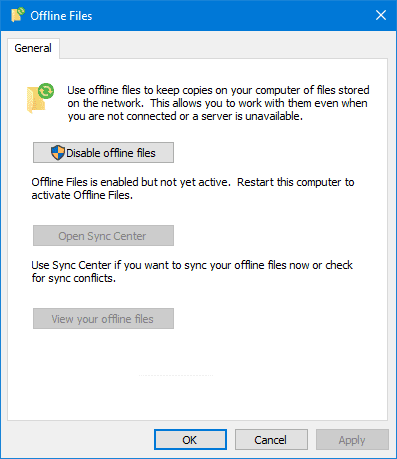
Diğer iki seçenek, Eşitleme Merkezini daha önce yeniden açmanıza ve halihazırda sahip olabileceğiniz çevrimdışı dosyaları kontrol etmenize olanak tanır - eğer yoksa, bu size herhangi bir sonuç göstermez.
Genel sekmesindeki etkinleştirme/devre dışı bırakma düğmesine tıklayın, ardından alttaki 'Evet'e tıklayın. Değişikliğin geçerli olması için bilgisayarınızı yeniden başlatmanız gerekeceğini lütfen unutmayın.
İpucu: Yeniden başlatmadan önce tüm önemli belgelerinizi kaydettiğinizden emin olun, böylece hiçbir veri kaybetmezsiniz!
Hazır olduğunuzu ve yeniden başlatmak istediğinizi onaylamanız gerekecek - bunu yaptığınızda, bilgisayarınız kapanacak ve yeniden açılacak ve yeni ayarınız geçerli olacaktır!
İpucu: Yaptığınız değişiklik işe yaramazsa, bunun nedeni büyük olasılıkla bir ilke ayarıdır - ağ yöneticileri, bir ağdaki tüm bilgisayarlar için belirli seçenekleri ayarlamak için Yerel Grup İlkesi Düzenleyicisini kullanabilir. Oradaki bir ayar, çevrimdışı dosyaların açılmasını veya kapatılmasını engelliyorsa, bunu değiştirmek için bir ağ yöneticisine başvurun!